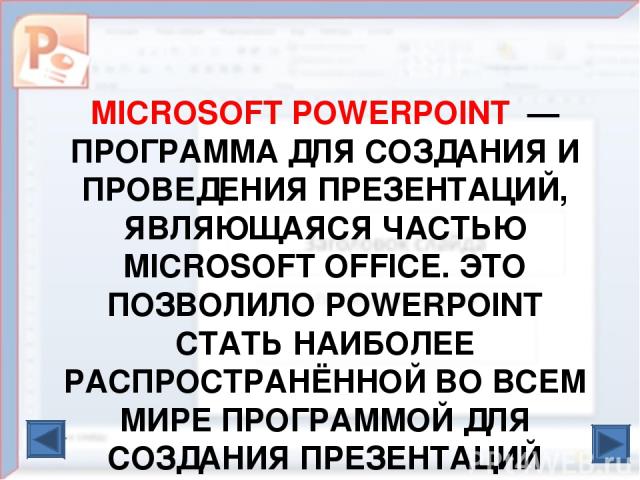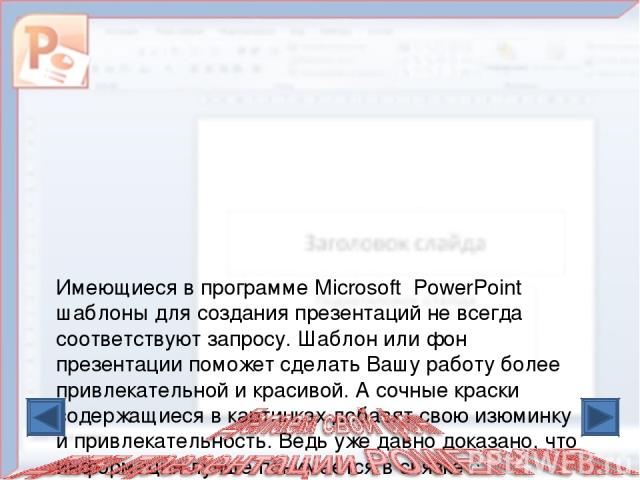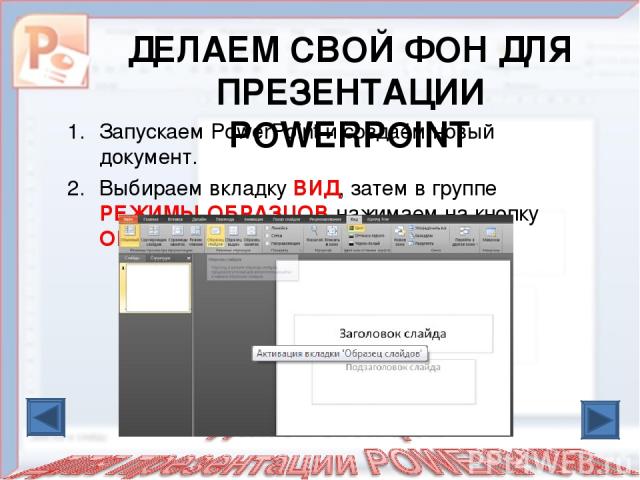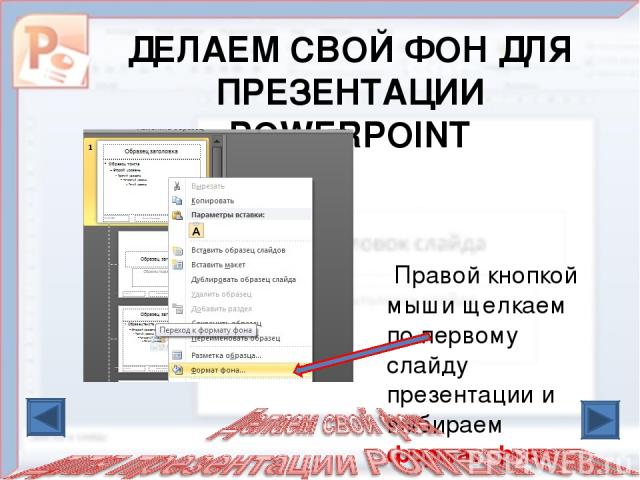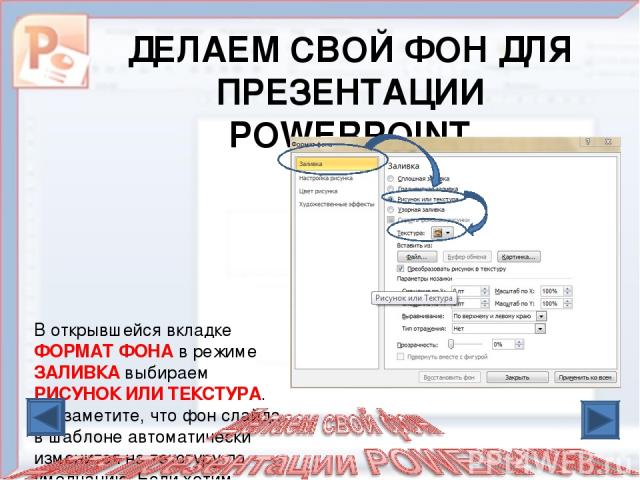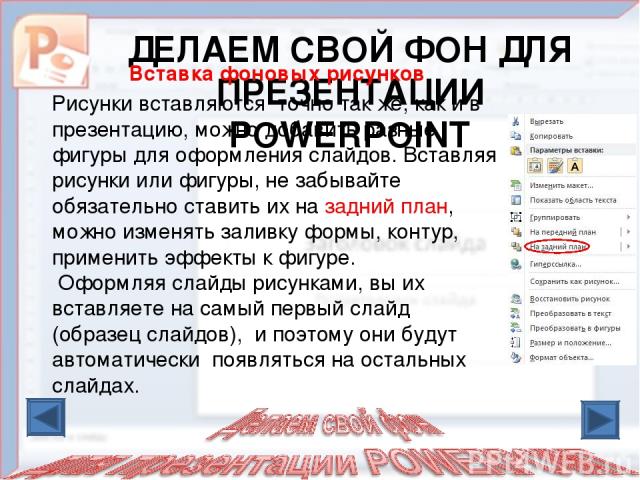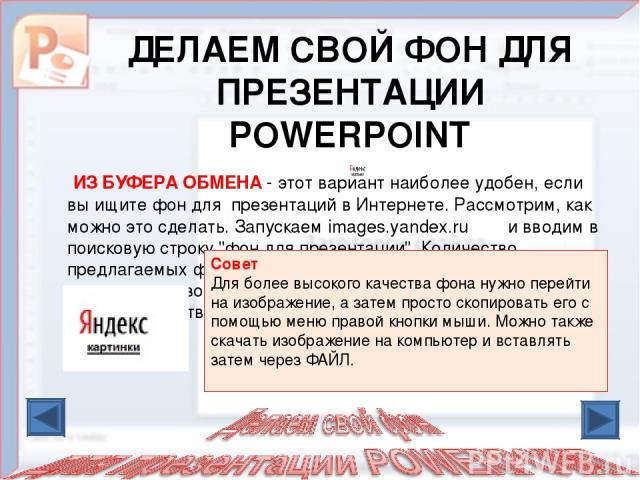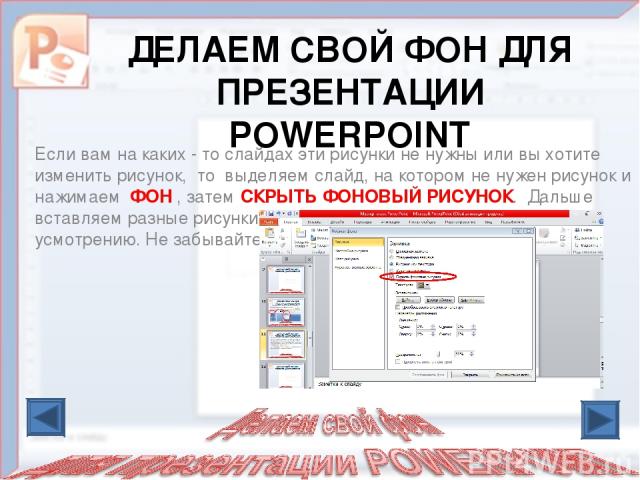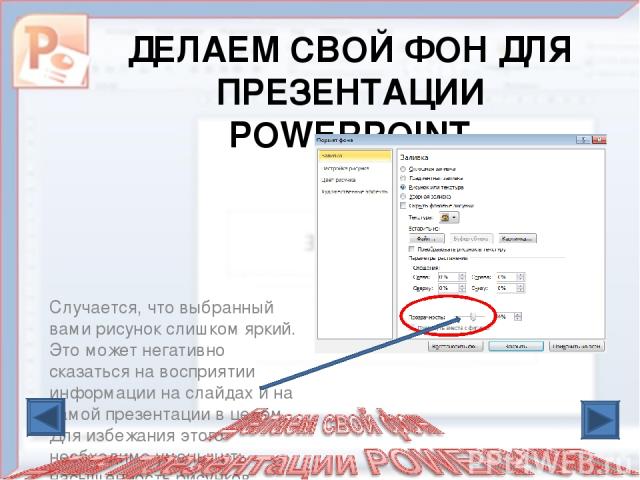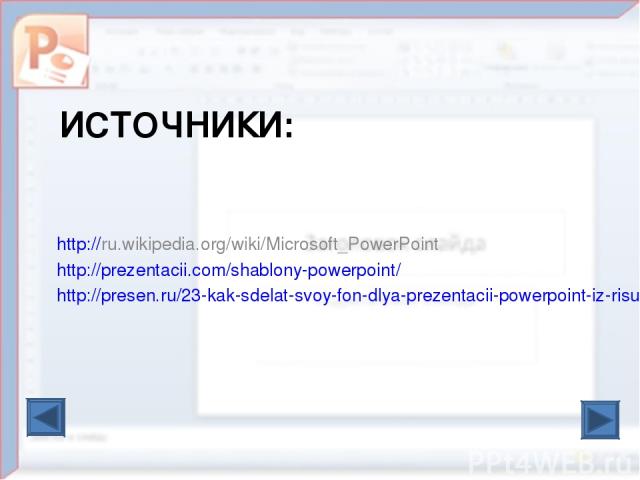Презентация на тему: Фон для презентации PowerPoint

Вагу Мария Викторовна, учитель истории ГБОУ СОШ № 216 с углублённым изучением польского языка имени Адама Мицкевича Санкт-Петербурга
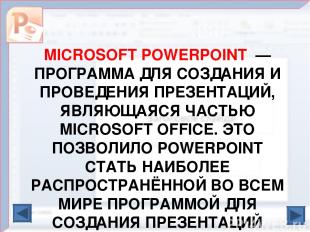
MICROSOFT POWERPOINT — ПРОГРАММА ДЛЯ СОЗДАНИЯ И ПРОВЕДЕНИЯ ПРЕЗЕНТАЦИЙ, ЯВЛЯЮЩАЯСЯ ЧАСТЬЮ MICROSOFT OFFICE. ЭТО ПОЗВОЛИЛО POWERPOINT СТАТЬ НАИБОЛЕЕ РАСПРОСТРАНЁННОЙ ВО ВСЕМ МИРЕ ПРОГРАММОЙ ДЛЯ СОЗДАНИЯ ПРЕЗЕНТАЦИЙ .
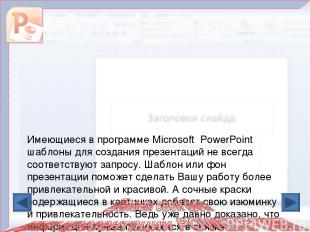
Имеющиеся в программе Microsoft PowerPoint шаблоны для создания презентаций не всегда соответствуют запросу. Шаблон или фон презентации поможет сделать Вашу работу более привлекательной и красивой. А сочные краски содержащиеся в картинках добавят свою изюминку и привлекательность. Ведь уже давно доказано, что информация лучше понимается в связке с изображениями. И без хорошо оформленного изображения, Вы вряд ли сможете донести до аудитории суть презентации.

ДЕЛАЕМ СВОЙ ФОН ДЛЯ ПРЕЗЕНТАЦИИ POWERPOINT Запускаем PowerPoint и создаём новый документ. Выбираем вкладку ВИД, затем в группе РЕЖИМЫ ОБРАЗЦОВ нажимаем на кнопку ОБРАЗЕЦ СЛАЙДОВ.

ДЕЛАЕМ СВОЙ ФОН ДЛЯ ПРЕЗЕНТАЦИИ POWERPOINT Правой кнопкой мыши щелкаем по первому слайду презентации и выбираем формат фона.

ДЕЛАЕМ СВОЙ ФОН ДЛЯ ПРЕЗЕНТАЦИИ POWERPOINT В открывшейся вкладке ФОРМАТ ФОНА в режиме ЗАЛИВКА выбираем РИСУНОК ИЛИ ТЕКСТУРА. Вы заметите, что фон слайда в шаблоне автоматически изменится на текстуру по умолчанию. Если хотим вставить фон из имеющийся текстуры программы PowerPoint, то с помощью кнопки ТЕКСТУРА выбираем рисунок фона из предлагаемых.

ДЕЛАЕМ СВОЙ ФОН ДЛЯ ПРЕЗЕНТАЦИИ POWERPOINT

ДЕЛАЕМ СВОЙ ФОН ДЛЯ ПРЕЗЕНТАЦИИ POWERPOINT Вставка фоновых рисунков Рисунки вставляются точно так же, как и в презентацию, можно добавить разные фигуры для оформления слайдов. Вставляя рисунки или фигуры, не забывайте обязательно ставить их на задний план, можно изменять заливку формы, контур, применить эффекты к фигуре. Оформляя слайды рисунками, вы их вставляете на самый первый слайд (образец слайдов), и поэтому они будут автоматически появляться на остальных слайдах.

ДЕЛАЕМ СВОЙ ФОН ДЛЯ ПРЕЗЕНТАЦИИ POWERPOINT ИЗ БУФЕРА ОБМЕНА - этот вариант наиболее удобен, если вы ищите фон для презентаций в Интернете. Рассмотрим, как можно это сделать. Запускаем images.yandex.ru и вводим в поисковую строку "фон для презентации". Количество предлагаемых фонов просто огромно. Можно сразу скопировать изображение для вставки фона, но оно слишком сжато, и качество такого фона будет не очень высоким Совет Для более высокого качества фона нужно перейти на изображение, а затем просто скопировать его с помощью меню правой кнопки мыши. Можно также скачать изображение на компьютер и вставлять затем через ФАЙЛ.
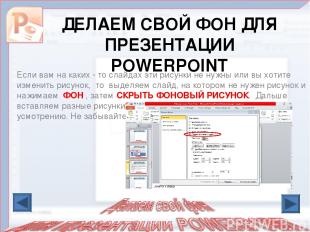
ДЕЛАЕМ СВОЙ ФОН ДЛЯ ПРЕЗЕНТАЦИИ POWERPOINT Если вам на каких - то слайдах эти рисунки не нужны или вы хотите изменить рисунок, то выделяем слайд, на котором не нужен рисунок и нажимаем ФОН , затем СКРЫТЬ ФОНОВЫЙ РИСУНОК. Дальше вставляем разные рисунки на эти пустые слайды, по вашему усмотрению. Не забывайте их отправлять на задний план.

ДЕЛАЕМ СВОЙ ФОН ДЛЯ ПРЕЗЕНТАЦИИ POWERPOINT Можно сделать рамку, используя автофигуры. Можно использовать эффекты для фигур
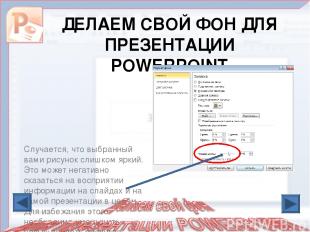
ДЕЛАЕМ СВОЙ ФОН ДЛЯ ПРЕЗЕНТАЦИИ POWERPOINT Случается, что выбранный вами рисунок слишком яркий. Это может негативно сказаться на восприятии информации на слайдах и на самой презентации в целом. Для избежания этого необходимо уменьшить насыщенность рисунков, используя все тот же ФОРМАТ ФОНА. Находим ползунок ПРОЗРАЧНОСТЬ и сдвигаем его вправо. Изменения видны по мере движения ползунка.

ДЕЛАЕМ СВОЙ ФОН ДЛЯ ПРЕЗЕНТАЦИИ POWERPOINT Шаблон с новым фоном для презентаций можно сохранить, выбрав при сохранении в ТИПЕ ФАЙЛОВ формат "Шаблон PowerPoint".
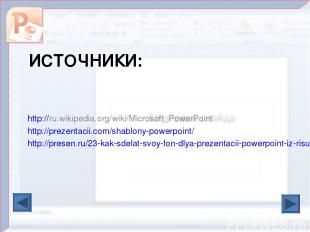
ИСТОЧНИКИ: http://ru.wikipedia.org/wiki/Microsoft_PowerPoint http://prezentacii.com/shablony-powerpoint/ http://presen.ru/23-kak-sdelat-svoy-fon-dlya-prezentacii-powerpoint-iz-risunka.html